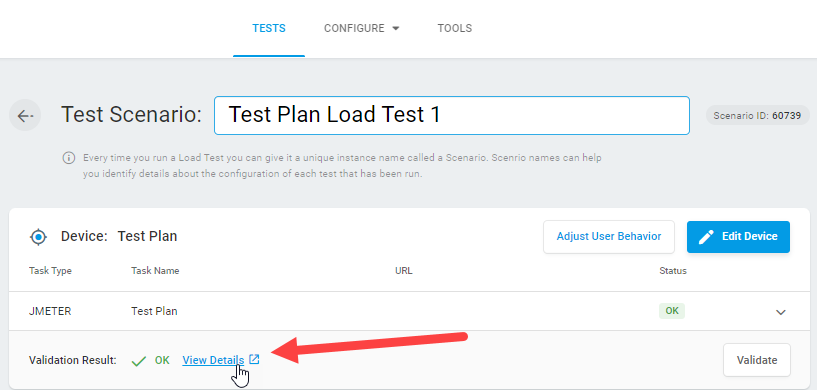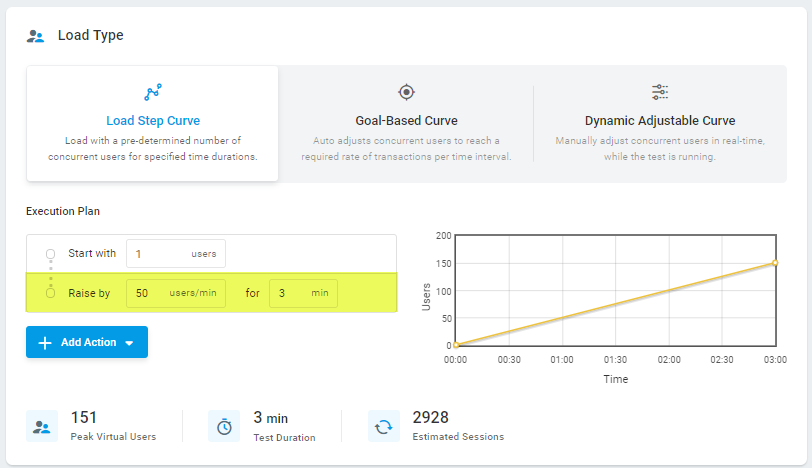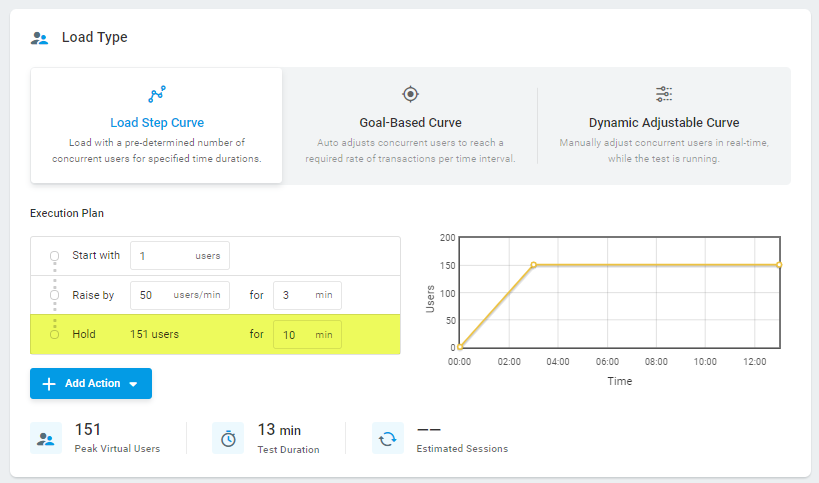Если вы использовали JMeter для нагрузочного тестирования и хотите настроить автоматический нагрузочный тест в LoadView, вам не нужно вручную переносить данные запроса из плана тестирования JMeter в LoadView. LoadView поддерживает JMX-файлы, импортированные из JMeter. Параметры запроса, такие как целевой URL-адрес или IP-адрес, путь к конечной точке, тип запроса, заголовки запросов, текстовые утверждения и т. Д., Будут автоматически преобразованы в проект LoadView JMeter при импорте.
Обратите внимание, что мы НЕ импортируем настройки группы потоков в проект LoadView JMeter. Свойства потока (количество потоков, период наращивания и т. д.) можно настроить, настроив сценарий выполнения нагрузочного теста в LoadView. Используйте рекомендации, приведенные в этой статье, для настройки сценария выполнения нагрузочного теста.
Проект JMeter с нагрузочных просмотров
Чтобы настроить проект JMeter в LoadView:
- В приложении Apache JMeter сохраните план тестирования JMeter (Сохранение > файла) в файл JMX на локальном компьютере.
- Затем войдите в свою учетную запись LoadView и нажмите кнопку Создать тест на странице диспетчера тестовых сценариев.
- Добавьте новый целевой объект и на странице “Выбор типа нагрузочного тестирования” выберите тип теста JMeter.
- Затем на экране редактирования теста щелкните Импорт и импортируйте JMX-файл, сохраненный на первом шаге. XML-содержимое файла будет предоставлено в поле Проект JMeter. При необходимости можно отредактировать XML-код в поле.
- Необязательно: в поле Timeout можно задать время ожидания выполнения тестового сеанса в секундах. LoadView ожидает ответа от целевого ресурса в течение указанного времени, и если время выполнения превышает ограничение, система завершает сеанс и возвращает ошибку. Если этот параметр оставлен пустым, время ожидания по умолчанию составляет 120 секунд.
- Щелкните Создать устройство и продолжите выполнение нагрузочного теста.
Настройка кривой нагрузки в LoadView
После импорта плана тестирования JMeter в LoadView сценарий выполнения теста LoadView необходимо настроить на странице Сценарий тестирования. Если для группы потоков JMeter настроены свойства потока и вы хотите придерживаться того же шаблона нагрузки в LoadView, укажите соответствующие параметры типа нагрузки, следуя рекомендациям в следующих разделах. В противном случае используйте статью Выбор правильного типа кривой нагрузки, чтобы выбрать и настроить правильный тип кривой нагрузки.
Настройка потоков и периода наращивания в LoadView
Время наращивания является очень важной частью процесса тестирования нагрузки, но часто упускается из виду. Если вы планируете тестировать с большим количеством одновременных пользователей, вы не хотите немедленно наращивать тест до максимального числа одновременных пользователей, так как это не отражает реальные условия и может иметь непреднамеренные последствия, такие как непреднамеренный сбой вашего сайта. Если это произойдет, вы не будете знать, что ваш сайт может обрабатывать или как он реагирует до этого момента. Установив время наращивания, вы можете получить более точное представление о том, как ваш сайт или приложение обрабатывает одновременный трафик на разных уровнях.
Для получения дополнительной информации о правильном определении одновременных пользователей для нагрузочных тестов посетите наш Analytics для параллельных пользователей Калькулятор и Формула знаний Базы статьи.
Чтобы указать шаблон нагрузки, соответствующий количеству потоков и периоду наращивания, которые использовались в плане тестирования JMeter, используйте шаг сценария «Повысить по» кривой шага нагрузки в LoadView:
1. Во-первых, рассчитать период наращивания в минутах:
Период наращивания в минутах = Период наращивания / 60
Затем вычислите количество потоков, которые должны быть вверх в минуту:
Количество потоков в минуту = Количество потоков / Период наращивания в минутах
2. В разделе План выполнения начните с 1 пользователя и укажите количество потоков в минуту и Период наращивания в минутах значений в соответствующих полях кнопки Повысить по шагу.
Настройка длительности теста в LoadView
Чтобы настроить время, в течение которого система будет применять нагрузку к целевому веб-сайту, используйте шаг Удержание для.
Настройка времени сокрушить рампу в LoadView
Аналогичным образом, время сраста и рампы является еще одним фактором, который необходимо учитывать при тестировании нагрузки. Время падения будет соотноситься с трафиком, который вы увидите в конце пиковых часов, где вы, как правило, склонны видеть снижение числа одновременных пользователей. Для этого вы хотели бы установить аналогичную стратегию для тестирования нагрузки лучшие результаты. Подробнее о настройке теста нагрузки на кривую нагрузки.
Другие рекомендации
Чтобы настроить другие параметры на странице Сценарий тестирования, обратитесь к статье Как настроить LoadView для нагрузочного и стресс-тестирования нашей базы знаний.
Если вам нужна дополнительная помощь в преобразовании нагрузочных тестов JMeter в платформу LoadView, обратитесь в нашу службу технической поддержки. Наша команда доступна 24/7, чтобы помочь со всеми вашими потребностями в тестировании нагрузки и производительности.
Или, если у вас уже есть учетная запись LoadView, вы можете отправить билет непосредственно на платформе LoadView. Чтобы отправить билет на поддержку, просто войдите в свой аккаунт. С верхней правой стороны, наведите курсор на поддержку,а затем выберите Билеты, чтобы отправить запрос.